华为荣耀9怎么开启分屏手势?华为荣耀9开启分屏手势的方法,不过很多的用户都还不
华为荣耀9怎么开启分屏手势?华为荣耀9开启分屏手势的方法,不过很多的用户都还不
随着现在智能手机的按键越来越少,手机上大部分的功能都被集中起来了,这样更方便我们进行一些快捷的操作,而手势操作就可以快捷的呼出一些功能,就像分屏功能一样,使用分屏手势就能快捷的开启分屏功能。不过很多的用户都还不知道分屏手势如何开启,如果您经常在使用分屏功能,那么请看nfsj.net小编接下来带来的华为荣耀9设置分屏手势的方法,下面就是具体的操作步骤。

操作方法
1、首先,将手机唤醒解锁屏幕,在桌面上找到的“设置”图标并点击。

2、然后,进入设置菜单,在列表下方的位置找到“智能辅助”这一项,选择打开此项,接着在智能辅助下点击“手势控制”选项。
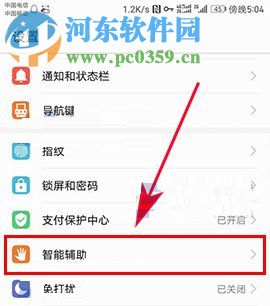
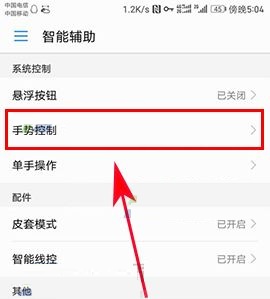
3、最后,来到手势控制界面,我们可以看到一个“分屏手势”的按钮,选中该按钮,再将分屏手机功能项开启即可。
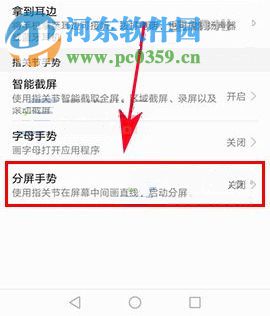
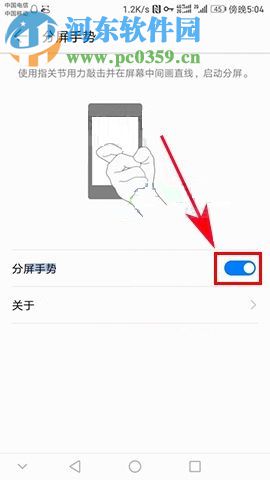
设置完成后,只需要用指关节敲击屏幕并在屏幕中间画直线就可以开启分屏模式了,操作十分方便又简单,有需要的用户快来看看吧!
本站文章为纳飞手机网网友投稿分享,版权归原作者,如有侵犯了您的权益,请联系我们,会尽快处理。